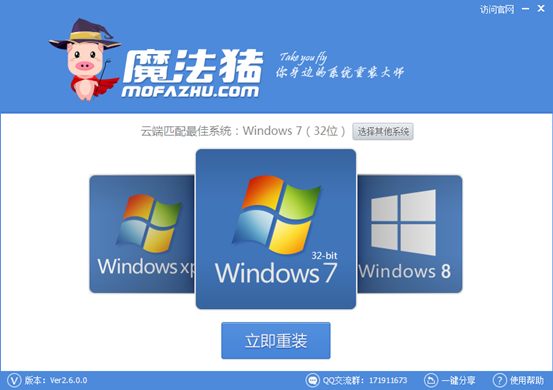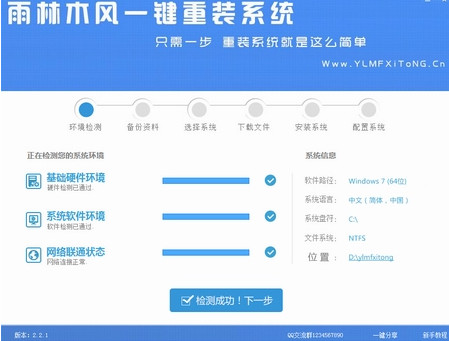百度云怎么隐藏空间 百度云隐藏空间图文教程
更新时间:2017-06-19 15:34:51
百度云管家其实就是百度云哦!如果你在百度云网盘中保存了许多照片,为了防止被盗号,那些比较隐私的照片可以加密隐藏到别人看不到的空间哦!下面百事网小编来教教大家百度云管家隐藏空间的方法,希望能够帮助到大家。
1.双击打开百度云管家,在登陆界面上输入百度帐号和密码,点击登录,如下图 所示。

2.登录成功后,在百度云管家的主界面上点击隐藏空间,如下图所示。

3.点击后,百度云管家要求先开启隐藏空间,点击启用隐藏空间,如下图所示。

4.在创建安全密码界面上输入隐私空间的密码,这样能够更好保护我们的资料安全,如下图所示。

5.设置好后,我们就可以进入百度云隐私空间了,记住每次我们都要点击隐私空间上的立即上锁哈。防止意外发生,如下图所示。

给百度云隐私空间上锁后,在登录就要输入上面设置的密码了,如下图所示。

6.打开隐私空间后,点击上传就可以把资料保存到百度云隐私空间了,如下图所示。

以上就是百事网小编为大家带来的百度云隐藏空间教程了。
系统重装相关下载
电脑教程相关推荐
重装系统软件排行榜
- 极速一键重装系统软件在线版3.2.6
- 一键重装系统小马重装软件V2.1.6增强版
- 一键重装系统小鱼重装软件V4.2.3贺岁版
- 小白一键重装系统工具尊享版V4.2.1
- 一键重装系统小鱼重装软件V5.6.8修正版
- 小马一键重装系统工具V2.0.2.2兼容版
- 【电脑重装系统】萝卜菜一键重装系统软件V1.9免费版
- 小猪一键重装系统工具下载正式版5.39
- 黑云一键重装系统工具V8.0免费版
- 蜻蜓一键重装系统软件官方版V2.6
- 一键系统重装雨林木风重装软件V6.7完美版
- 【一键重装系统】极速一键重装系统兼容版V7.8.0
- 一键重装系统魔法猪重装软件V1.2.1贡献版
- 一键重装系统软件系统之家重装V2.0.0绿色版
- 【电脑重装系统】好用一键重装系统V9.6.9特别版
重装系统热门教程
- 系统重装步骤
- 一键重装系统win7 64位系统 360一键重装系统详细图文解说教程
- 一键重装系统win8详细图文教程说明 最简单的一键重装系统软件
- 小马一键重装系统详细图文教程 小马一键重装系统安全无毒软件
- 一键重装系统纯净版 win7/64位详细图文教程说明
- 如何重装系统 重装xp系统详细图文教程
- 怎么重装系统 重装windows7系统图文详细说明
- 一键重装系统win7 如何快速重装windows7系统详细图文教程
- 一键重装系统win7 教你如何快速重装Win7系统
- 如何重装win7系统 重装win7系统不再是烦恼
- 重装系统win7旗舰版详细教程 重装系统就是这么简单
- 重装系统详细图文教程 重装Win7系统不在是烦恼
- 重装系统很简单 看重装win7系统教程(图解)
- 重装系统教程(图解) win7重装教详细图文
- 重装系统Win7教程说明和详细步骤(图文)